이 문서에서는 Amazon EC2 인스턴스에서 측정항목을 수집하여 Google Cloud 프로젝트에 해당 측정항목을 저장하는 방법을 설명합니다. 이러한 측정항목을 표시하는 차트를 만들고 해당 측정항목을 모니터링하는 알림 정책을 만들 수 있습니다. 이 페이지는 AWS 계정과 연결된 서비스 및 리소스의 측정항목을 보고 관리해야 하는 개발자 및 시스템 관리자를 대상으로 합니다.
Cloud Monitoring을 사용하면 Amazon Elastic Compute Cloud(Amazon EC2) 인스턴스에서 측정항목을 가져오고 Google Cloud 측정항목과 동일한 컨텍스트에서 이를 확인할 수 있습니다. 예를 들어 Amazon EC2 인스턴스 및 Compute Engine 인스턴스의 CPU 사용률을 표시하는 차트가 포함된 대시보드를 만들 수 있습니다.
AWS 커넥터 프로젝트
AWS 커넥터 프로젝트는 Cloud Monitoring에서 특정 AWS 계정의 측정항목을 읽을 수 있도록 하는 Google Cloud 프로젝트입니다. 다음 다이어그램에서는 모니터링된 프로젝트로 AWS 커넥터 프로젝트가 있는 Google Cloud 프로젝트를 보여줍니다. 해당 AWS 커넥터 프로젝트는 AWS 계정에서 측정항목을 읽은 후 저장합니다.
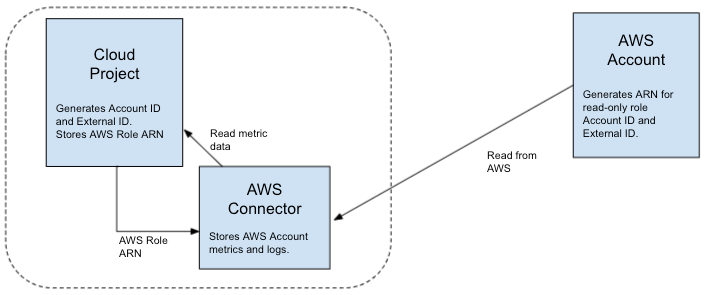
AWS 커넥터 프로젝트는 AWS 계정을 Google Cloud에 연결할 때 생성됩니다. 이 단계에 대한 자세한 내용은 AWS 계정을 Google Cloud에 연결을 참조하세요.
여러 Google Cloud 프로젝트의 AWS 계정 측정항목을 표시하려면 AWS 계정을 Google Cloud에 연결한 후 측정항목 범위에 AWS 커넥터 프로젝트 추가의 단계를 수행합니다.
기본적으로 AWS 커넥터 프로젝트는 Amazon EC2 측정항목만 저장합니다. Amazon EC2 로그 및 시스템 측정항목을 저장하려면 이러한 인스턴스에서 Logging 에이전트 및 Monitoring 에이전트를 승인하고 설치합니다.
시작하기 전에
범위 지정 프로젝트가 폴더에 있는 경우 Amazon EC2 인스턴스에서 측정항목을 수집할 수 없습니다.
범위 지정 프로젝트가 조직에 있지만 폴더가 아닌 경우 조직 수준에서 Google Cloud 프로젝트를 만들 수 있는 권한이 있는지 확인합니다.
AWS 계정이 있어야 합니다.
범위 지정 프로젝트에 있는 Identity and Access Management(IAM) 역할이 Monitoring 관리자(
roles/monitoring.admin) 역할에 있는 모든 권한을 포함하는지 확인합니다. 이 역할을 사용하면 측정항목 범위를 수정할 수 있습니다. Cloud Monitoring의 IAM 역할에 대한 자세한 내용은 Identity and Access Management로 액세스 제어를 참조하세요.AWS 커넥터 프로젝트가 식별될 수 있도록 이름 지정 규칙을 정의합니다. AWS 커넥터 프로젝트 이름에는 모니터링하는 AWS 계정에 대한 식별 정보가 포함되는 것이 좋습니다. AWS 커넥터 프로젝트에서 모니터링하는 AWS 계정을 변경할 수 없습니다.
AWS 계정이 Google Cloud에 연결되어 있는지 확인합니다.
Google Cloud에 연결되어 있지 않으면 Google Cloud 프로젝트에 AWS 계정 연결의 안내를 따릅니다.
다음 단계에서 AWS 커넥터 프로젝트가 생성됩니다. 같은 AWS 계정에 AWS 커넥터 프로젝트를 여러 개 만들지 마세요. 같은 AWS 계정에 AWS 커넥터 프로젝트를 여러 개 만들면 AWS CloudWatch에서 측정항목 수집을 제한할 수 있습니다.
Google Cloud에 연결되어 있으면 AWS 커넥터 프로젝트를 여러 측정항목 범위에 추가할 수 있습니다. 이 단계에 대한 자세한 내용은 여러 측정항목 범위의 AWS 측정항목 보기를 참조하세요.
- AWS 계정 측정항목을 Cloud Monitoring으로 수집하는 데 드는 비용을 알아보려면 가격 책정을 참조하세요.
AWS 계정을 Google Cloud에 연결합니다.
-
Google Cloud 콘솔에서 settings 설정 페이지로 이동합니다.
검색창을 사용하여 이 페이지를 찾은 경우 부제목이 Monitoring인 결과를 선택합니다.
- Google Cloud 콘솔 프로젝트 선택 도구를 사용하여 측정항목 범위의 범위 프로젝트를 선택합니다.
설정 페이지에서 AWS 커넥터 프로젝트 만들기를 클릭합니다.

커넥터 프로젝트 만들기 단계에서 프로젝트 선택을 클릭합니다.
대화상자에서 새 프로젝트를 선택하고 새 프로젝트 대화상자를 완료합니다.
다음을 클릭하여 Monitoring용 AWS 승인 단계를 진행합니다.
이 단계에서는 AWS 계정에 대한 Google Cloud 읽기 전용 액세스 권한을 부여하는 Amazon IAM 역할을 만든 다음 해당 역할의 ARN을 Google Cloud 프로젝트에 제공합니다.
Amazon IAM 역할을 만듭니다.
- 새 창을 열고 AWS 계정에 로그인한 다음 IAM 페이지를 선택하고 IAM을 클릭합니다.
- 역할 만들기를 선택합니다.
- 다른 AWS 계정을 선택합니다.
- 계정 ID 텍스트 상자에 Google Cloud 콘솔의 Monitoring용 AWS 승인 페이지에 표시된 계정 ID를 입력합니다.
- 외부 ID 필요를 선택합니다.
- 외부 ID 텍스트 상자에 Google Cloud 콘솔의 Monitoring용 AWS 승인 페이지에 표시된 외부 ID를 입력합니다.
- MFA 필요를 선택 해제한 상태로 두고 다음: 권한을 클릭합니다.
- 권한 검색창에 ReadOnlyAccess를 입력한 후 ReadOnlyAccess를 선택합니다.
- 권한 경계 설정을 펼치고 권한 경계 없이 역할 만들기가 선택되어 있는지 확인합니다.
- 다음: 태그를 클릭합니다.
- 다음: 검토를 클릭합니다.
- 역할 이름과 설명을 입력한 후 역할 만들기를 클릭합니다.
- 생성한 역할을 선택하여 요약 페이지를 엽니다. 역할 ARN을 클립보드에 복사합니다.
Google Cloud 콘솔의 역할 ARN 텍스트 상자에 AWS 역할 ARN을 붙여넣은 후 AWS 계정 추가를 클릭합니다.
이러한 단계를 완료한 후에는 AWS 커넥터 프로젝트가 현재 측정항목 범위에 대한 모니터링 프로젝트가 됩니다. 이제 이 측정항목 범위에서 해당 AWS 측정항목을 볼 수 있습니다.
프로젝트를 측정항목 범위에 추가한 뒤 변경사항이 모든 Monitoring 시스템에 전파되는 데 약 60초가 걸립니다. 차트 또는 알림 정책을 만들기 전에 최소 60초 이상 기다리세요. 새 측정항목이 표시되려면 Google Cloud 콘솔 페이지를 새로고침해야 할 수 있습니다.
(선택사항) 여러 측정항목 범위의 AWS 계정 측정항목을 보려면 AWS 커넥터 프로젝트를 해당 측정항목 범위에 추가합니다. 자세한 내용은 측정항목 범위에 AWS 커넥터 프로젝트 추가를 참조하세요.
(선택사항) AWS EC2 로그와 시스템 및 애플리케이션 측정항목을 수집하여 AWS 커넥터 프로젝트로 전송하려면 Amazon EC2 인스턴스에서 Logging 및 Monitoring 에이전트를 승인하고 설치합니다.
여러 측정항목 범위의 AWS 측정항목 보기
기존 AWS 커넥터 프로젝트를 측정항목 범위에 추가하려면 다음을 수행합니다.
-
Google Cloud 콘솔에서 settings 설정 페이지로 이동합니다.
검색창을 사용하여 이 페이지를 찾은 경우 부제목이 Monitoring인 결과를 선택합니다.
AWS 측정항목을 보는 데 사용할 각 측정항목 범위에 대해 다음을 수행합니다.
- Google Cloud 콘솔 프로젝트 선택 도구를 사용하여 측정항목 범위의 범위 프로젝트를 선택합니다.
- 범위 내 AWS 계정 창에서 AWS 커넥터 프로젝트 추가를 클릭합니다.
추가하려는 AWS 커넥터 프로젝트를 선택한 후 프로젝트 추가를 클릭합니다.
프로젝트를 측정항목 범위에 추가한 뒤 변경사항이 모든 Monitoring 시스템에 전파되는 데 약 60초가 걸립니다. 차트 또는 알림 정책을 만들기 전에 최소 60초 이상 기다리세요. 새 측정항목이 표시되려면 Google Cloud 콘솔 페이지를 새로고침해야 할 수 있습니다.
측정항목 범위에서 AWS 커넥터 프로젝트 삭제
측정항목 범위에서 프로젝트를 삭제하면 해당 프로젝트에 저장된 측정항목에 측정항목 범위에 액세스되지 않습니다. 측정항목 범위에서 프로젝트를 삭제해도 정의한 차트, 대시보드, 알림 정책, 업타임 체크, 그룹 구성은 변경되지 않습니다. 그러나 차트에 표시되는 시계열과 알림 정책에서 모니터링하는 시계열은 변경될 수 있습니다.
측정항목 범위에서 AWS 커넥터 프로젝트를 삭제하려면 다음을 수행합니다.
-
Google Cloud 콘솔에서 settings 설정 페이지로 이동합니다.
검색창을 사용하여 이 페이지를 찾은 경우 부제목이 Monitoring인 결과를 선택합니다.
- Google Cloud 콘솔 프로젝트 선택 도구를 사용하여 측정항목 범위의 범위 프로젝트를 선택합니다.
범위 내 AWS 계정 창에서 삭제하려는 AWS 커넥터 프로젝트를 선택한 후 프로젝트 삭제를 클릭합니다.
삭제되어 더 이상 모니터링된 프로젝트가 아닌 AWS 커넥터 프로젝트를 모두 삭제합니다.
측정항목 범위에 모니터링된 프로젝트 나열
측정항목 범위에 리소스를 나열하려면 다음을 수행합니다.
-
Google Cloud 콘솔에서 settings 설정 페이지로 이동합니다.
검색창을 사용하여 이 페이지를 찾은 경우 부제목이 Monitoring인 결과를 선택합니다.
측정항목 범위를 선택합니다.
측정항목 범위 탭에는 현재 Google Cloud 프로젝트에서 모니터링하는 리소스가 나열됩니다. 또한 측정항목 범위에 현재 Google Cloud 프로젝트가 포함된 Google Cloud 프로젝트가 나열됩니다.
다른 측정항목 범위 선택
Google Cloud 콘솔 프로젝트 선택 도구에서 선택한 프로젝트는 현재 측정항목 범위의 범위 프로젝트입니다. 범위 지정 프로젝트와 측정항목 범위 간에는 일대일 관계가 있습니다.
다른 측정항목 범위를 선택하려면 Google Cloud 콘솔 프로젝트 선택 도구로 다른 프로젝트를 선택합니다.
AWS 계정 측정항목 보기
AWS 커넥터 프로젝트에 저장된 측정항목을 보려면 다음을 수행합니다.
-
Google Cloud 콘솔에서 Monitoring 페이지로 이동합니다.
검색창을 사용하여 이 페이지를 찾은 경우 부제목이 Monitoring인 결과를 선택합니다.
AWS 커넥터 프로젝트가 모니터링된 프로젝트인 측정항목 범위를 선택합니다.
AWS 계정 측정항목을 보려면 측정항목 탐색기로 차트를 만들거나 커스텀 대시보드에 차트를 만듭니다.
AWS 계정 측정항목 수집 중지
AWS 계정 측정항목 및 로그의 수집을 중지하려면 해당 계정의 AWS 커넥터 프로젝트를 삭제합니다.
가격 책정
일반적으로 Cloud Monitoring 시스템 측정항목은 무료이고 외부 시스템, 에이전트, 애플리케이션의 측정항목은 무료가 아닙니다. 청구 가능한 측정항목은 수집된 바이트 수 또는 샘플 수에 따라 청구됩니다.
Cloud Monitoring 가격 책정에 대한 자세한 내용은 다음 문서를 참조하세요.
